Excel Chartはデータを表す方法を提供します視覚的には、グラフをカスタマイズすることで、それを絵文字(写真付きグラフ)に変換できます。これは、実世界のオブジェクトに似た画像を描くことによって意味を伝え、最終的にチャートを自明にする表意文字です。チャートを強化することは非常に便利であり、視聴者がテーブルデータを見なくても理解できるようにします。この投稿では、簡単な絵文字を作成します。
Excel 2010を起動し、絵文字を作成するデータシートを開きます。
たとえば、Office Itemsデータシートには、 製品、 そして 製品の数、 下のスクリーンショットに示すように。

まず最初に、Officeアイテムのテーブルに単純な縦棒グラフを含める必要があります。このために、チャートを作成する列を選択し、 インサート タブ、およびから 行、下のスクリーンショットに示すように、基本的な2-Dグラフを選択します。
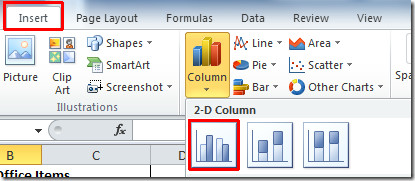
クリックすると、自動的にグラフが作成され、表示されます 製品 X軸、および 製品の数 y軸。チャートの上部に適切な名前を付けます。
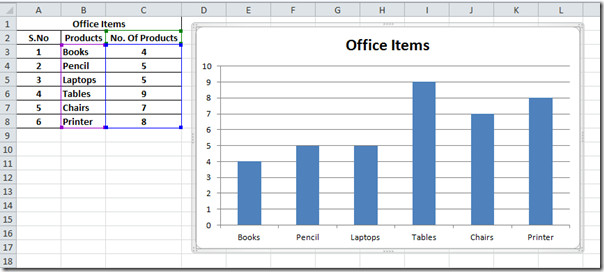
次に、画像を追加して絵文字を作成しますグラフのバーの代わりに。これには、チャートの最初のバーを選択し、ダブルクリックではなく2回クリックして、排他的に選択します(下のスクリーンショットを参照)。
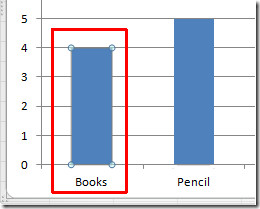
今に向かいます インサート タブ、クリック クリップ・アート。
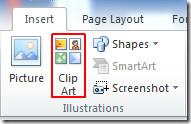
ClipArtペインから、本のクリップアートを検索し、含めるクリップアートを右クリックして、クリックします コピー。

チャートでブックバーが選択されていることを確認し、Ctrl + Vを押してこの画像を貼り付けます。下のスクリーンショットに示すように、バーではなく引き伸ばされたブック画像が表示されます。
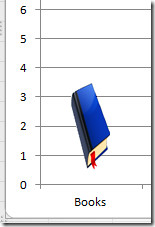
同じ数の本の画像を描いて、グラフに本の数を表示します。引き伸ばされた画像を右クリックしてクリック データポイントのフォーマット。
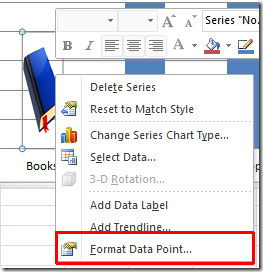
クリックすると、 データポイントのフォーマット ダイアログが表示されます 塗りつぶし、 可能にする スタックとスケール オプション。 ヒット 閉じる 応募する。
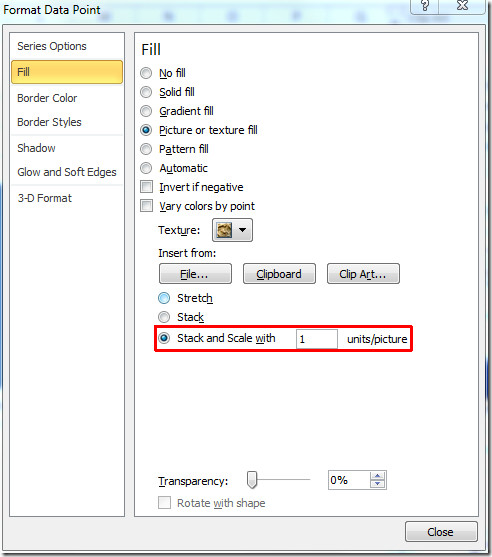
グラフに表示される表で定義されている書籍の画像の数。
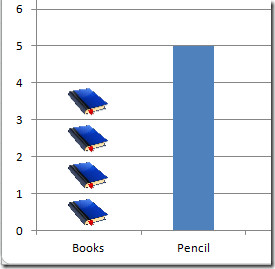
次に、他のバーについても手順を繰り返して、適切な画像を配置します。
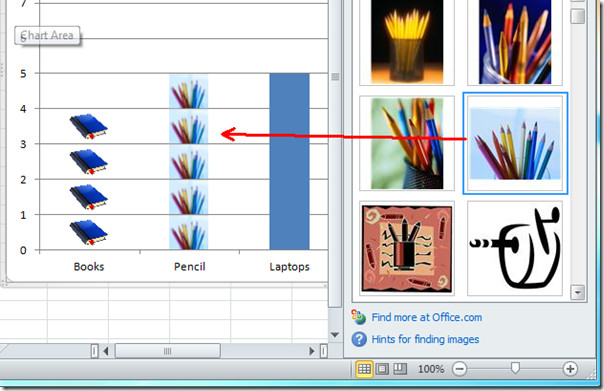
下のスクリーンショットでわかるように、バーを画像に置き換えています。
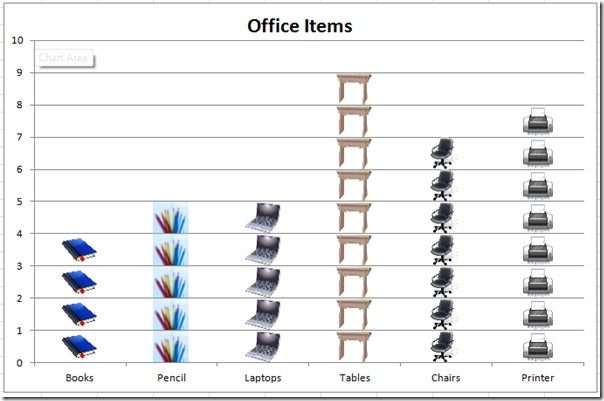
次に、スタイルとデザインを変更して、より目立つアイテム。このため、チャートを選択すると、3つの新しいタブが表示されます。これらのタブから異なるグループにアクセスして、適切なスタイル、色、デザイン、レイアウト、グラフの種類、グリッド線などを選択します。

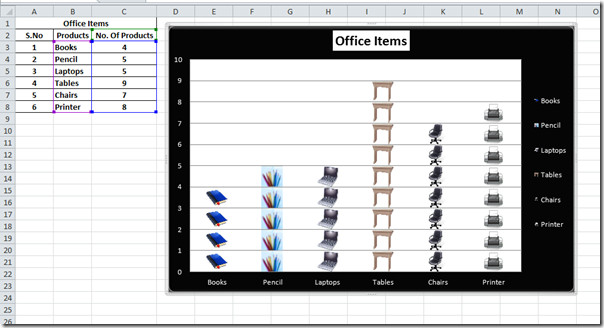
また、Excel 2010の散布図とトレンドラインおよびチャートExcel 2010のスライサーの挿入(新機能)に関する以前にレビューしたガイドを確認することもできます。













コメント